Πώς να μοιραστείτε έναν εκτυπωτή στα Windows 10
Τα Windows επιτρέπουν την κοινή χρήση ενός εκτυπωτή που είναι συνδεδεμένος στον υπολογιστή σας με υπερυπολογιστές και χρήστες στο δίκτυό σας. Ένας κοινόχρηστος εκτυπωτής μπορεί να χρησιμοποιηθεί από άλλους για την αποστολή εργασιών εκτύπωσης. Θα είναι ορατό στους κοινόχρηστους πόρους δικτύου του υπολογιστή σας, ώστε οι χρήστες να μπορούν να το εγκαταστήσουν (να το προσθέσουν) στους εκτυπωτές τους.
Διαφήμιση
Ένας κοινόχρηστος εκτυπωτής είναι διαθέσιμος σε άλλους χρήστες όταν ο υπολογιστής στον οποίο είναι συνδεδεμένος είναι ενεργοποιημένος και το λειτουργικό του σύστημα εκτελείται. Επίσης, ο εκτυπωτής πρέπει να είναι ενεργοποιημένος.
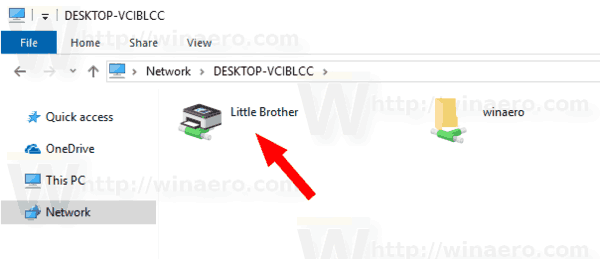
Όπως ίσως γνωρίζετε ήδη, τα Windows 10 δεν περιλαμβάνουν τη δυνατότητα HomeGroup ξεκινώντας από την έκδοση 1803. Για πολλούς χρήστες, το HomeGroup ήταν ένας βολικός τρόπος κοινής χρήσης αρχείων και φακέλων μέσω ενός δικτύου. Ευτυχώς, είναι δυνατή η κοινή χρήση εκτυπωτή χωρίς τη χρήση του HomeGroup.
Πρώτα απ 'όλα, πρέπει να ενεργοποιήσετε τη δυνατότητα κοινής χρήσης αρχείων και εκτυπωτών στα Windows 10. Για αναφορά, δείτε το άρθρο
Απενεργοποιήστε ή ενεργοποιήστε την κοινή χρήση αρχείων και εκτυπωτών στα Windows 10
Σημείωση: Εάν χρησιμοποιείτε Windows 10 έκδοση 1803, διαβάστε το άρθρο (και τα σχόλιά του) Οι υπολογιστές δικτύου δεν είναι ορατοί στα Windows 10 έκδοση 1803. Βεβαιωθείτε ότι έχετε τις υπηρεσίες Δημοσίευση πόρων ανακάλυψης συνάρτησης και Κεντρικός υπολογιστής παροχής υπηρεσίας εντοπισμού συνάρτησης ενεργοποιημένο (ο τύπος εκκίνησης έχει οριστεί σε αυτόματο) και τρέξιμο. Αυτό πρέπει να γίνει σε κάθε υπολογιστή Windows 10 που θέλετε να ρυθμίσετε για κοινή χρήση εκτυπωτή.
Επίσης, πρέπει να συνδεθείτε ως Διαχειριστής πριν προχωρήσετε.
Για κοινή χρήση εκτυπωτή στα Windows 10, κάντε το εξής.
- Ανοιξε το Εφαρμογή ρυθμίσεων.

- Μεταβείτε στις Συσκευές -> Εκτυπωτές και σαρωτές.
- Στα δεξιά, επιλέξτε τον εκτυπωτή που θέλετε να μοιραστείτε.
- Κάνε κλικ στο Διαχειρίζονται κουμπί.
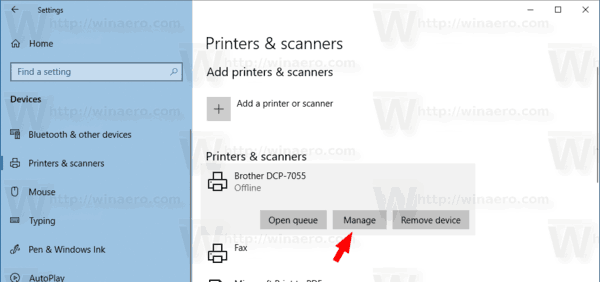
- Στην επόμενη σελίδα, κάντε κλικ στον σύνδεσμο Ιδιότητες εκτυπωτή.
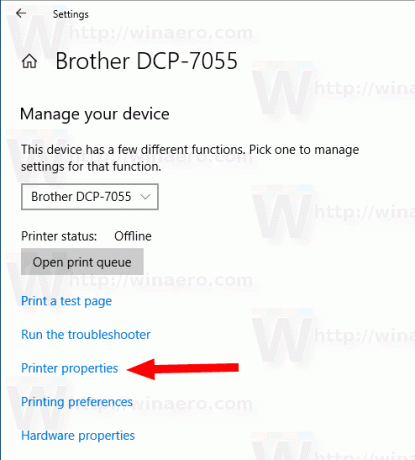
- Στο παράθυρο διαλόγου Ιδιότητες εκτυπωτή, μεταβείτε στην καρτέλα Κοινή χρήση.
- Ενεργοποιήστε την επιλογή Κοινή χρήση αυτού του εκτυπωτή.
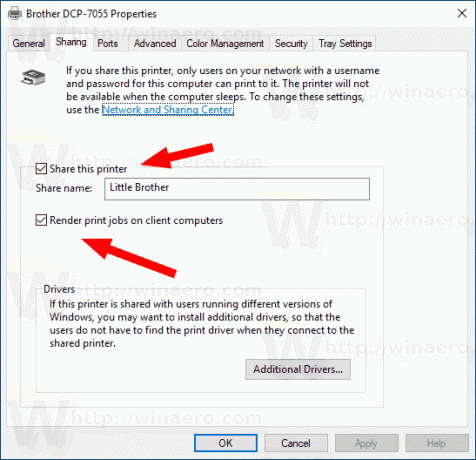
- Αλλάξτε το όνομα της μετοχής του αν θέλετε. Αυτό το όνομα θα είναι ορατό σε άλλους χρήστες στο δίκτυο.
- Ενεργοποιήστε την επιλογή Απόδοση εργασιών εκτύπωσης σε υπολογιστές-πελάτες.
- Κάντε κλικ στο OK.
Τελείωσες.
Σημείωση: Εάν εκτελούνται χρήστες στο δίκτυο διαφορετικές αρχιτεκτονικές (32-bit ή 64-bit) των Windows 10, μπορεί να θέλετε να τους παρέχετε προγράμματα οδήγησης κάνοντας κλικ στο Πρόσθετα προγράμματα οδήγησης κουμπί. Αυτό θα τους επιτρέψει να εγκαταστήσουν τον κοινόχρηστο εκτυπωτή απευθείας χωρίς να χρειάζεται να πραγματοποιήσουν μη αυτόματη λήψη διαφορετικού προγράμματος οδήγησης.
Εναλλακτικά, η κλασική εφαρμογή Πίνακας Ελέγχου μπορεί να χρησιμοποιηθεί για κοινή χρήση εκτυπωτή.
Κοινή χρήση εκτυπωτή χρησιμοποιώντας τον Πίνακα Ελέγχου
- Ανοίξτε το κλασικό Εφαρμογή Πίνακας Ελέγχου.
- Μεταβείτε στην ενότητα Υλικό και Ήχος \ Συσκευές και εκτυπωτές.
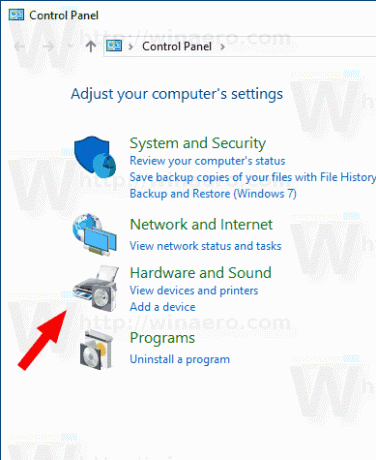
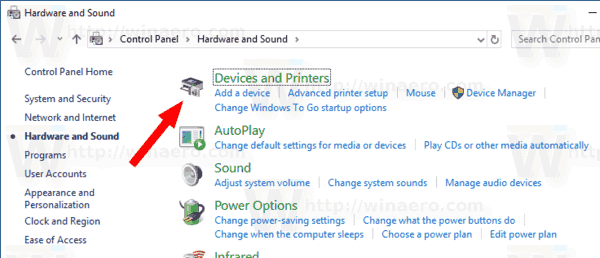
- Υπό Εκτυπωτές, κάντε δεξί κλικ στον επιθυμητό εκτυπωτή.
- Επιλέγω Ιδιότητες εκτυπωτή από το μενού περιβάλλοντος.
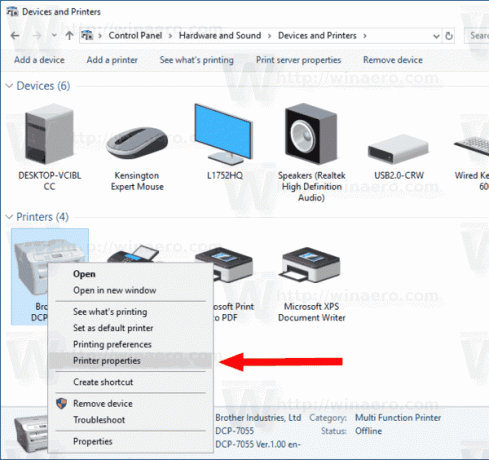
- Στο παράθυρο διαλόγου Ιδιότητες εκτυπωτή, μεταβείτε στην καρτέλα Κοινή χρήση.
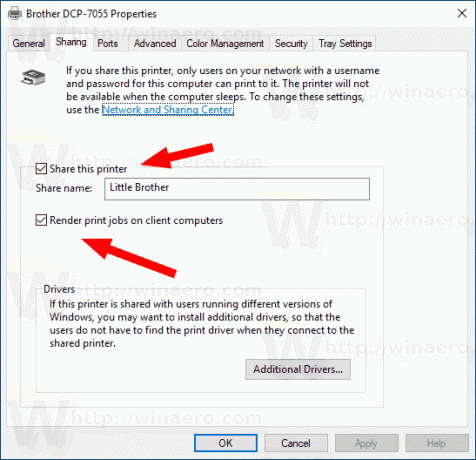
- Ενεργοποιήστε την επιλογή Κοινή χρήση αυτού του εκτυπωτή.
- Αλλάξτε το όνομα της μετοχής του αν θέλετε. Αυτό το όνομα θα είναι ορατό σε άλλους χρήστες στο δίκτυο.
- Ενεργοποιήστε την επιλογή Απόδοση εργασιών εκτύπωσης σε υπολογιστές-πελάτες.
- Κάντε κλικ στο OK.
Προς το διακοπή κοινής χρήσης εκτυπωτή, απενεργοποιήστε την επιλογή Κοινή χρήση αυτού του εκτυπωτή στο παράθυρο διαλόγου Ιδιότητες εκτυπωτή.
Τέλος, υπάρχει η δυνατότητα κοινής χρήσης εκτυπωτή χρησιμοποιώντας το PowerShell.
Μοιραστείτε έναν εκτυπωτή χρησιμοποιώντας το PowerShell
- Ανοίξτε το PowerShell ως διαχειριστής. Συμβουλή: Μπορείτε προσθέστε το μενού περιβάλλοντος "Open PowerShell As Administrator"..
- Πληκτρολογήστε ή αντιγράψτε-επικολλήστε την ακόλουθη εντολή:
Get-Printer | Μορφοποίηση-Όνομα πίνακα, Όνομα κοινής χρήσης, Κοινόχρηστο
Η εντολή θα εκτυπώσει έναν πίνακα με τους εκτυπωτές σας και την κατάσταση κοινής χρήσης τους.
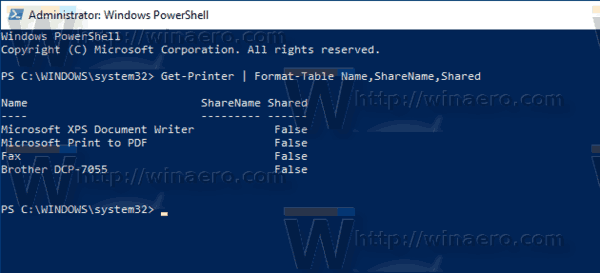
- Τώρα, εκτελέστε την εντολή:
Set-Printer -Όνομα "Όνομα εκτυπωτή" -Κοινόχρηστο $True -ShareName "Όνομα κοινής χρήσης εκτυπωτή". Αντικαταστήστε το τμήμα "Όνομα εκτυπωτή" με το πραγματικό όνομα εκτυπωτή από την καταχώριση. Αντικαταστήστε το "Όνομα κοινής χρήσης εκτυπωτή" με το επιθυμητό όνομα κοινόχρηστου στοιχείου που θα δουν οι άλλοι χρήστες. Για παράδειγμα,Set-Printer -Name "Brother DCP-7055" -Shared $True -ShareName "Little Brother"
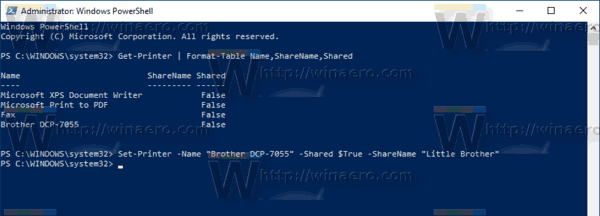
Ο εκτυπωτής είναι πλέον κοινόχρηστος. Δείτε το παρακάτω στιγμιότυπο οθόνης: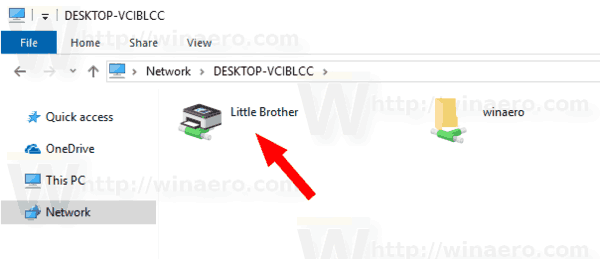
Αυτό είναι.
Σχετικά Άρθρα:
- Δημιουργία αντιγράφων ασφαλείας και επαναφορά εκτυπωτών στα Windows 10
- Ανοίξτε την ουρά εκτυπωτή με συντόμευση στα Windows 10
- Ορισμός προεπιλεγμένου εκτυπωτή στα Windows 10
- Πώς να σταματήσετε τα Windows 10 να αλλάζουν τον προεπιλεγμένο εκτυπωτή
- Ανοίξτε το Printer Queue στα Windows 10
- Δημιουργία συντόμευσης φακέλου εκτυπωτών στα Windows 10
- Εκκαθάριση κολλημένων εργασιών από την ουρά εκτυπωτή στα Windows 10
- Δημιουργία συντόμευσης συσκευών και εκτυπωτών στα Windows 10
- Προσθήκη μενού περιβάλλοντος συσκευών και εκτυπωτών στα Windows 10
- Προσθήκη συσκευών και εκτυπωτών σε αυτόν τον υπολογιστή στα Windows 10
